Упрощенная HTML-версия
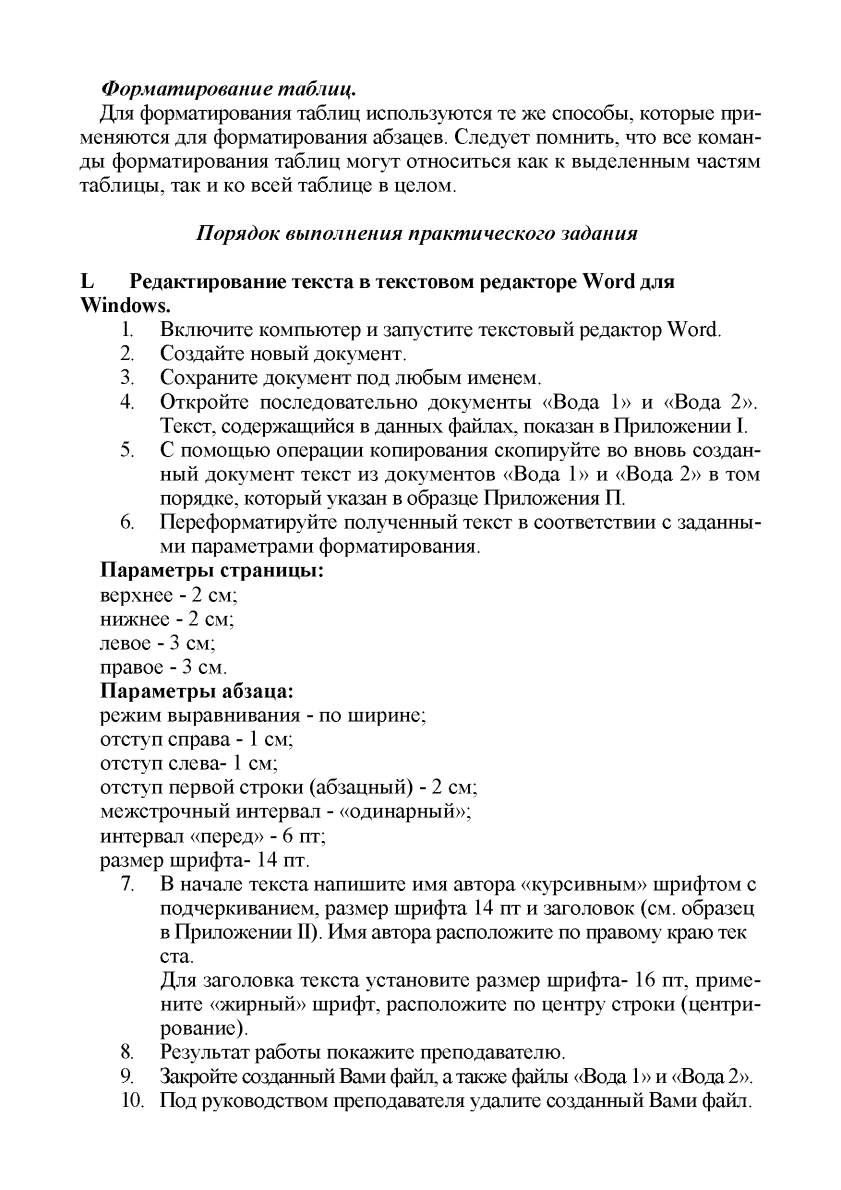
Форматирование таблиц.
Для форматирования таблиц используются те же способы, которые при
меняются для форматирования абзацев. Следует помнить, что все коман
ды форматирования таблиц могут относиться как к выделенным частям
таблицы, так и ко всей таблице в целом.
Порядок выполнения практического задания
L
Редактирование текста в текстовом редакторе Word для
Windows.
1. Включите компьютер и запустите текстовый редактор Word.
2. Создайте новый документ.
3. Сохраните документ под любым именем.
4. Откройте последовательно документы «Вода 1» и «Вода 2».
Текст, содержащийся в данных файлах, показан в Приложении I.
5. С помощью операции копирования скопируйте во вновь создан
ный документ текст из документов «Вода 1» и «Вода 2» в том
порядке, который указан в образце Приложения П.
6. Переформатируйте полученный текст в соответствии с заданны
ми параметрами форматирования.
Параметры страницы:
верхнее - 2 см;
нижнее - 2 см;
левое - 3 см;
правое - 3 см.
Параметры абзаца:
режим выравнивания - по ширине;
отступ справа - 1 см;
отступ слева- 1 см;
отступ первой строки (абзацный) - 2 см;
межстрочный интервал - «одинарный»;
интервал «перед» - 6 пт;
размер шрифта- 14 пт.
7. В начале текста напишите имя автора «курсивным» шрифтом с
подчеркиванием, размер шрифта 14 пт и заголовок (см. образец
в Приложении II). Имя автора расположите по правому краю тек
ста.
Для заголовка текста установите размер шрифта- 16 пт, приме
ните «жирный» шрифт, расположите по центру строки (центри
рование).
8. Результат работы покажите преподавателю.
9. Закройте созданный Вами файл, а также файлы «Вода 1» и «Вода 2».
10. Под руководством преподавателя удалите созданный Вами файл.

